imageFORMULA DR-150の取扱説明書・マニュアル [全96ページ 7.36MB]
dr150-usermanual-j.pdf
http://cweb.canon.jp/.../dr150-usermanual-j.pdf - 7.36MB
- キャッシュ
33724view
96page / 7.36MB
35スタートボタンでスキャンスキャナーのスタートボタンにはあらかじめ「おまかせスキャン」が割り当てられており、原稿をセットしてスタートボタンを押すとスキャンが開始します。スキャナーをコンピュータに接続するCaptureOnTouch でスキャンするときは、スキャナーの背面の Auto Startスイッチを「OFF」の位置にしてから、USB ケーブルでスキャナーをコンピュータに接続します。必要に応じて、給電用 USB ケーブルを接続してもかまいません。CaptureOnTouch を起動するCaptureOnTouch を起動するときは、次のように操作します。コンピュータを起動すると、CaptureOnTouch がシステムに常駐し、タスクバーに CaptureOnTouch のアイコンが表示されます(デフォルト) 。アイコンの表示は、スキャナーの電源の状態に応じて次のように異なります。CaptureOnTouch を起動するときは、次のように操作します。1 給紙トレイを開きます。詳細は25 ページを参照してください。2 タスクバーの (CaptureOnTouch アイコン) をクリックし、表示されるメニューの[CaptureOnTouch を起動する]をクリックするCaptureOnTouch が起動し、メイン画面が表示されます。ヒントスタートメニューから起動することもできます。[スタート]-[すべてのプログラム]-[Canon DR-150]-[CaptureOnTouch]の順にクリックしてください)。Windows へのログオン時に CaptureOnTouch のアイコンをタスクバーに表示しないように設定を変更できます。詳しくは「環境設定」(45 ページ)を参照してください。A5A5B5A4LTRB5A4LTRスタートボタンAuto StartOFF ONアイコン 意味電源オフ(給紙トレイが閉じている)電源オン(給紙トレイが開いている)
参考になったと評価
 8人が参考になったと評価しています。
8人が参考になったと評価しています。








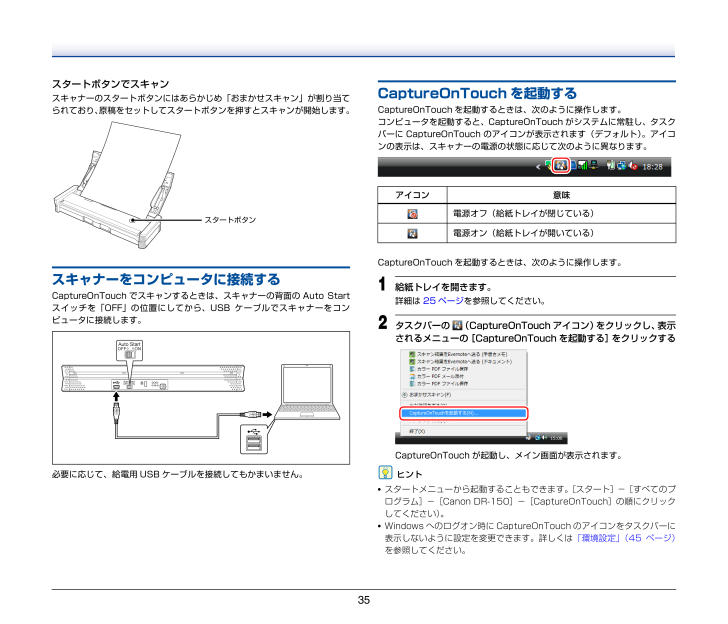
 8人が参考になったと評価しています。
8人が参考になったと評価しています。



